win10背景色怎么设置成豆沙绿 win10豆沙绿护眼色设置不起作用怎么办
更新时间:2024-06-26 11:41:47作者:yang
Win10系统为用户提供了丰富的个性化设置功能,其中包括更改桌面背景色的选项,有用户想要将背景色设置成豆沙绿,但却遇到了设置不起作用的问题。在这种情况下,用户可以尝试重新启动电脑、更新系统版本或者检查显示器设置,以解决这一问题。同时也可以考虑使用第三方软件来更改背景色,以达到个性化的效果。希望以上方法能帮助到遇到类似问题的用户。
方法如下:
1.设置之前请先切换成管理员账户,因为只有管理员账户才有权限按照下面的方法设置豆沙绿护眼色。
2.点击桌面左下角Windows图标,在所有程序中找到“Windows 系统”,点击其下的“运行”。
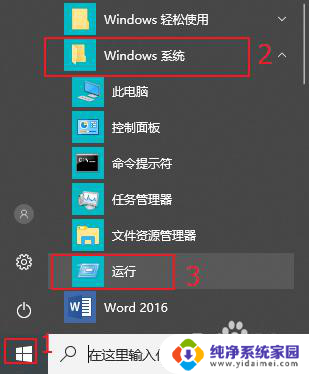
3.输入“Regedit”打开注册表编辑器。
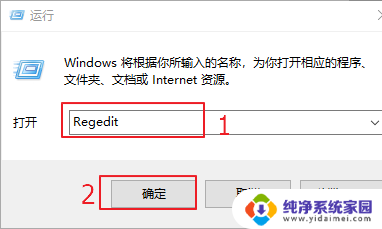
4.在下图红色区域输入“计算机\HKEY_LOCAL_MACHINE\SOFTWARE\Microsoft\Windows\CurrentVersion\Themes\DefaultColors\Standard”,接着按下Enter键。
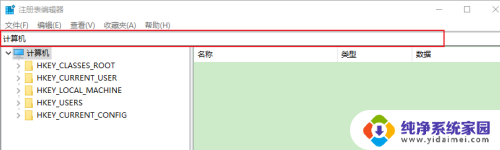
5.选中“Window”,右键,点击“修改”。

6.在数值数据中输入“C8EBCD”(表示豆沙绿)。
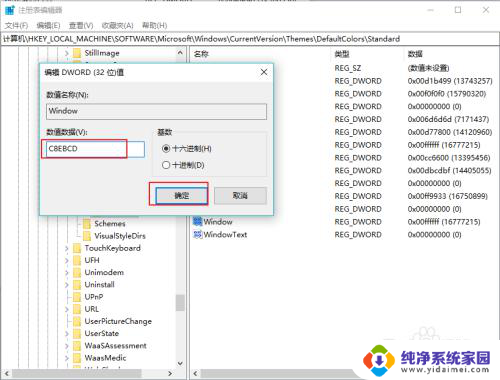
7.确认之后,就可以看到“Window”确实已经修改成了豆沙绿。关闭窗口,重启电脑,使设置生效即可。
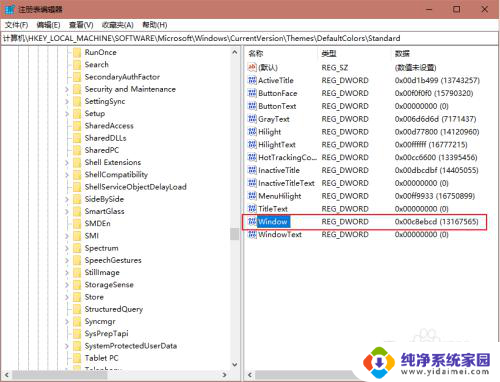
以上就是win10背景色怎么设置成豆沙绿的全部内容,碰到同样情况的朋友们赶紧参照小编的方法来处理吧,希望能够对大家有所帮助。
win10背景色怎么设置成豆沙绿 win10豆沙绿护眼色设置不起作用怎么办相关教程
- win10取消绿豆沙颜色设置 win10取消豆沙绿是真的吗
- win10绿色背景怎么设置 win10护眼功能如何设置绿色背景
- win10窗口设置护眼绿色怎么设置 Win10窗口护眼色怎么调整
- win10窗口护眼绿色怎么设置的 Win10窗口护眼色设置方法
- win10护眼背景色怎么设置 Win10怎么调整窗口护眼色
- windows10护眼色设置 Windows10如何设置窗口背景颜色为护眼色
- win10怎样设置窗口护眼模式 Windows10怎么设置窗口背景颜色为护眼色
- 怎么设置电脑保护眼睛的颜色 windows10如何设置护眼色窗口背景颜色
- 窗口颜色护眼模式 Windows10怎么改变窗口背景颜色为护眼色
- windows10桌面变成黑色 win10桌面背景变成黑色怎么设置
- 怎么查询电脑的dns地址 Win10如何查看本机的DNS地址
- 电脑怎么更改文件存储位置 win10默认文件存储位置如何更改
- win10恢复保留个人文件是什么文件 Win10重置此电脑会删除其他盘的数据吗
- win10怎么设置两个用户 Win10 如何添加多个本地账户
- 显示器尺寸在哪里看 win10显示器尺寸查看方法
- 打开卸载的软件 如何打开win10程序和功能窗口